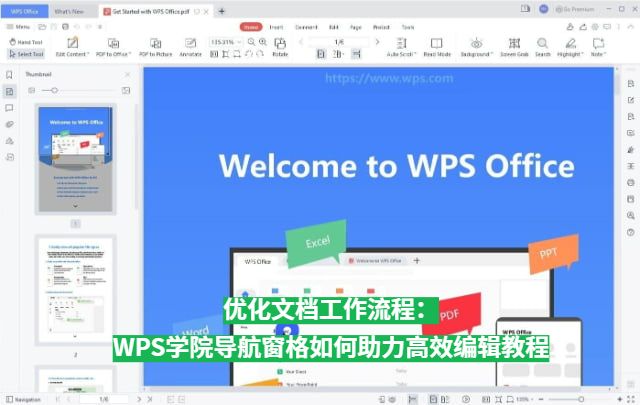优化文档工作流程:WPS学院导航窗格如何助力高效编辑教程
在数字化办公时代,高效的文档编辑与管理已成为每个职场人士、教师和学生的必备技能。无论是撰写论文、准备教学资料,还是编制公司报告,文档结构的清晰与编辑效率的提升,都是成败的关键。WPS Office 下载后(WPS Academy)作为一款集教学与实践于一体的学习平台,为用户提供了多样化的功能教学,而其中最能显著提升编辑效率的工具之一,便是“导航窗格”。
导航窗格不仅是一个“目录导航”工具,更是文档结构管理、章节跳转、内容定位的智能助手。掌握它的使用技巧,就意味着在面对数十页甚至上百页的长文档时,仍能游刃有余。
本文将深入探讨WPS学院中的导航窗格功能,从其核心作用到实用技巧、再到协作应用,帮助你系统地理解如何利用导航窗格优化文档编辑流程,让工作与学习更高效、更智能。
WPS Office 个人版除可以在官网上下载外,亦先后上架App Store、Google Play、Mac App Store和Windows Store。至于Linux,由于WPS Office拒绝完全开源,因此绝大多数主流Linux系统都不在其官方应用商店上架,WPS也仅提供DEB、RPM两种格式的安装包;但中国国产的深度操作系统预装WPS Office。
目录
导航窗格的功能概述与核心价值
如何启用与配置导航窗格
导航窗格在结构化编辑中的应用
快速跳转与章节重组的高效方法
利用导航窗格提升协作文档效率
常见问题与解决思路
高级技巧:结合搜索、批注与大纲视图
实践案例:从杂乱到清晰的文档优化过程
结语:让导航窗格成为高效编辑的核心助手
导航窗格的功能概述与核心价值
在WPS Office文字编辑器中,导航窗格扮演着“文档地图”的角色。它将整篇文档的标题、章节、分页结构直观地呈现在侧边栏中,帮助用户快速浏览、跳转、重组与优化内容。
导航窗格的核心价值主要体现在以下几个方面:
快速定位:无需手动滚动文档,点击标题即可跳转到目标章节。
结构化思维:通过层级显示标题,直观查看文档逻辑结构。
高效管理:支持拖拽章节调整位置,快速实现内容重组。
智能搜索:结合关键字搜索功能,可瞬间定位到具体内容位置。
无论是教师整理课程讲义、学生撰写毕业论文,还是职员编辑报告,导航窗格都能显著提升编辑体验,使整个流程更加条理化与可控。
如何启用与配置导航窗格
开启导航窗格的方法非常简单。
在WPS文字编辑界面中,点击顶部菜单栏的 “视图” 选项卡,然后勾选 “导航窗格”。此时,文档左侧会出现一个分层的导航结构栏。
基本配置技巧如下:
调整宽度:拖拽导航栏边缘即可自定义大小。
切换显示模式:可选择“标题视图”、“页面缩略图”或“搜索结果视图”。
自定义标题样式:在正文中应用“标题1”、“标题2”等样式,系统即可自动生成分层结构。
开启搜索框:输入关键词可直接定位到文档中所有相关内容。
此外,用户还可以将导航窗格设为默认显示,确保每次打开WPS文字时都能直接查看文档结构,节省重复操作时间。
导航窗格在结构化编辑中的应用
一个逻辑清晰、层次分明的文档往往更具可读性。而导航窗格正是实现这种结构化编辑的最佳工具。
通过导航窗格,用户可以:
检查标题层级是否正确(例如“标题1”下是否有“标题2”);
快速识别逻辑漏洞或内容重复;
一键跳转至章节进行修改;
拖拽调整章节顺序而无需剪切粘贴。
例如,在撰写一份《企业年度总结报告》时,你可以通过导航窗格轻松判断是否遗漏“市场分析”部分,或者将“未来计划”章节移动至“财务总结”之后。
这种“结构化编辑”思维不仅能提升文档逻辑性,也能让审阅者更容易理解内容重点。
快速跳转与章节重组的高效方法
导航窗格最大的优势之一,就是让编辑者可以快速在文档中进行章节级别的跳转与重组。

高效操作方法包括:
标题点击跳转:单击标题即可直达对应段落;
章节拖动调整:长按标题即可将整节内容(包括子标题)一起移动;
标题层级调整:通过右键菜单快速提升或降低标题层级;
批量调整结构:选中多个标题后可同步调整位置。
在长篇论文或企业策划案中,这一功能尤为重要。用户可以在不影响正文格式的情况下灵活调整结构,从而大幅提高编辑效率。
利用导航窗格提升协作文档效率
随着WPS云协作的普及,多个用户同时编辑同一文档已成为常态。导航窗格在这种多方协作环境中同样发挥着关键作用。
具体优势如下:
任务分工明确:团队可根据导航结构分配章节,例如A负责“引言”,B负责“数据分析”;
实时查看更新:章节调整或新增标题后,所有成员的导航窗格自动同步;
快速定位批注区域:结合“审阅”功能,导航窗格可直接跳转至被评论部分;
防止内容冲突:通过结构化视图可避免多人重复编辑同一章节。
这种协作模式能显著提高团队文档制作的整体效率,使每个成员都能清晰地把控项目进度与文档结构。
常见问题与解决思路
在使用导航窗格过程中,用户可能会遇到一些小问题。以下是常见情况与解决方案:
问题一:标题未显示在导航窗格中
原因:未正确应用标题样式。
解决方案:选中标题文本,点击“样式”→选择“标题1”或“标题2”。
问题二:拖拽调整章节无效
原因:文档处于“保护模式”或未启用编辑状态。
解决方案:解除保护或切换至可编辑模式。
问题三:导航窗格显示混乱
原因:样式层级设置错误。
解决方案:在“样式”菜单中重置标题格式,确保层级清晰。
问题四:导航栏卡顿或延迟
原因:文档体积过大或图片过多。
解决方案:可尝试“拆分文档”或“清理格式”,以减轻加载负担。
高级技巧:结合搜索、批注与大纲视图
导航窗格不仅能实现结构化编辑,还能与WPS的其他功能形成“协同增强”。
实用组合技巧包括:
导航+搜索:在导航栏顶部输入关键词,系统自动标出所有匹配结果。
导航+批注:点击导航中的章节即可查看对应批注,适合论文修改或团队评审。
导航+大纲视图:切换至大纲模式后,用户可在层级视图中编辑标题文字,自动同步到正文。
导航+模板:可将常用结构保存为模板,生成新文档时自动加载相同导航结构。
这些技巧能让导航窗格成为“编辑中心”,在复杂文档环境中实现精准控制。
实践案例:从杂乱到清晰的文档优化过程
以某大学教师编写《课程教学设计方案》为例。
最初文档结构混乱,章节层次不统一,导致学生难以理解教学逻辑。
通过使用导航窗格,该教师进行了如下优化:
应用标题样式,使教学目标、内容、方法形成清晰层次;
通过拖拽功能调整章节顺序,使课程内容按时间推进;
利用搜索栏快速定位教学要点,统一格式;
最终生成自动目录,与导航层级完美对应。
优化后,文档不仅条理清晰,还大幅提升了阅读与教学效率。这正是导航窗格带来的实际价值体现。
结语:让导航窗格成为高效编辑的核心助手
导航窗格不仅仅是一项辅助工具,更是实现智能化编辑与高效管理的重要途径。它让文档编辑从“手动滚动”转向“逻辑控制”,从“页面式操作”转向“结构式思维”。
通过充分掌握wps中文学院中导航窗格的使用技巧,用户可以:
更快地组织与调整文档结构;
更高效地进行章节编辑与协作;
更精准地掌控文档逻辑与排版。
在信息密集的时代,掌握导航窗格,意味着你已经迈出了从普通编辑者走向高效内容创作者的重要一步。